Umpan OData
Ringkasan
| Item | Deskripsi |
|---|---|
| Status Rilis | Ketersediaan Umum |
| Produk | Excel Power BI (Model semantik) Power BI (Aliran Data) Fabric (Dataflow Gen2) Power Apps (Aliran Data) Dynamics 365 Customer Insights Analysis Services |
| Jenis Autentikasi Didukung | Anonim Windows (memerlukan Gateway) Dasar (memerlukan Gateway) API Web Akun Organisasi |
| Dokumentasi Referensi Fungsi | OData.Feed, ODataOmitValues.Nulls |
Catatan
Beberapa kemampuan mungkin ada dalam satu produk tetapi tidak yang lain karena jadwal penyebaran dan kemampuan khusus host.
Kemampuan yang didukung
- Dasar
- Lanjutan
- Bagian URL
- Buka kolom jenis
- Pilih tabel terkait
Catatan
Microsoft Graph tidak didukung. Informasi selengkapnya: Kurangnya Dukungan untuk Microsoft Graph di Power Query
Memuat data dari Umpan OData di Power Query Desktop
Untuk memuat data dari Umpan OData di Power Query Desktop:
Pilih Umpan OData atau OData dalam mendapatkan pengalaman data. Pengalaman mendapatkan data di Power Query Desktop bervariasi di antara aplikasi. Untuk informasi selengkapnya tentang Power Query Desktop mendapatkan pengalaman data untuk aplikasi Anda, buka Tempat mendapatkan data.
Pilih tombol Dasar dan masukkan alamat URL di kotak teks. URL ini harus menjadi akar layanan OData yang ingin Anda sambungkan. Misalnya, masukkan
http://services.odata.org/V4/northwind/northwind.svc/. Kemudian pilih OK.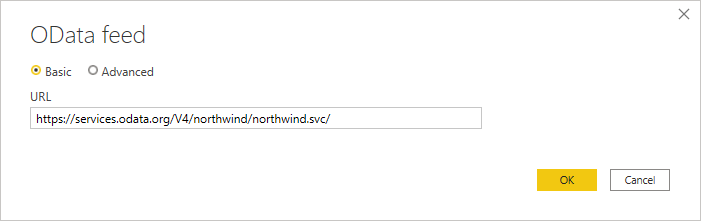
Jika alamat URL yang Anda masukkan tidak valid,
 ikon peringatan akan muncul di samping kotak teks URL.
ikon peringatan akan muncul di samping kotak teks URL.Jika ini pertama kalinya Anda menyambungkan menggunakan Umpan OData, pilih jenis autentikasi, masukkan kredensial Anda (jika perlu), dan pilih tingkat untuk menerapkan pengaturan autentikasi. Kemudian pilih Sambungkan.
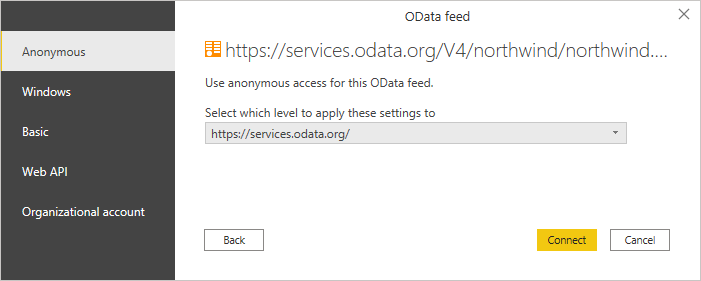
Dari dialog Navigator, Anda dapat memilih tabel, lalu mengubah data di Editor Power Query dengan memilih Transformasi Data, atau memuat data dengan memilih Muat.

Jika Anda memiliki beberapa tabel yang memiliki hubungan langsung ke satu atau beberapa tabel yang sudah dipilih, Anda bisa memilih tombol Pilih Tabel Terkait. Saat Anda melakukannya, semua tabel yang memiliki hubungan langsung ke satu atau beberapa tabel yang sudah dipilih juga akan diimpor.
Memuat data dari Umpan OData di Power Query Online
Untuk memuat data dari Umpan OData di Power Query Online:
Pilih opsi Umpan OData atau OData dalam mendapatkan pengalaman data. Aplikasi yang berbeda memiliki berbagai cara untuk masuk ke Power Query Online mendapatkan pengalaman data. Untuk informasi selengkapnya tentang cara masuk ke Power Query Online mendapatkan pengalaman data dari aplikasi Anda, buka Tempat mendapatkan data.
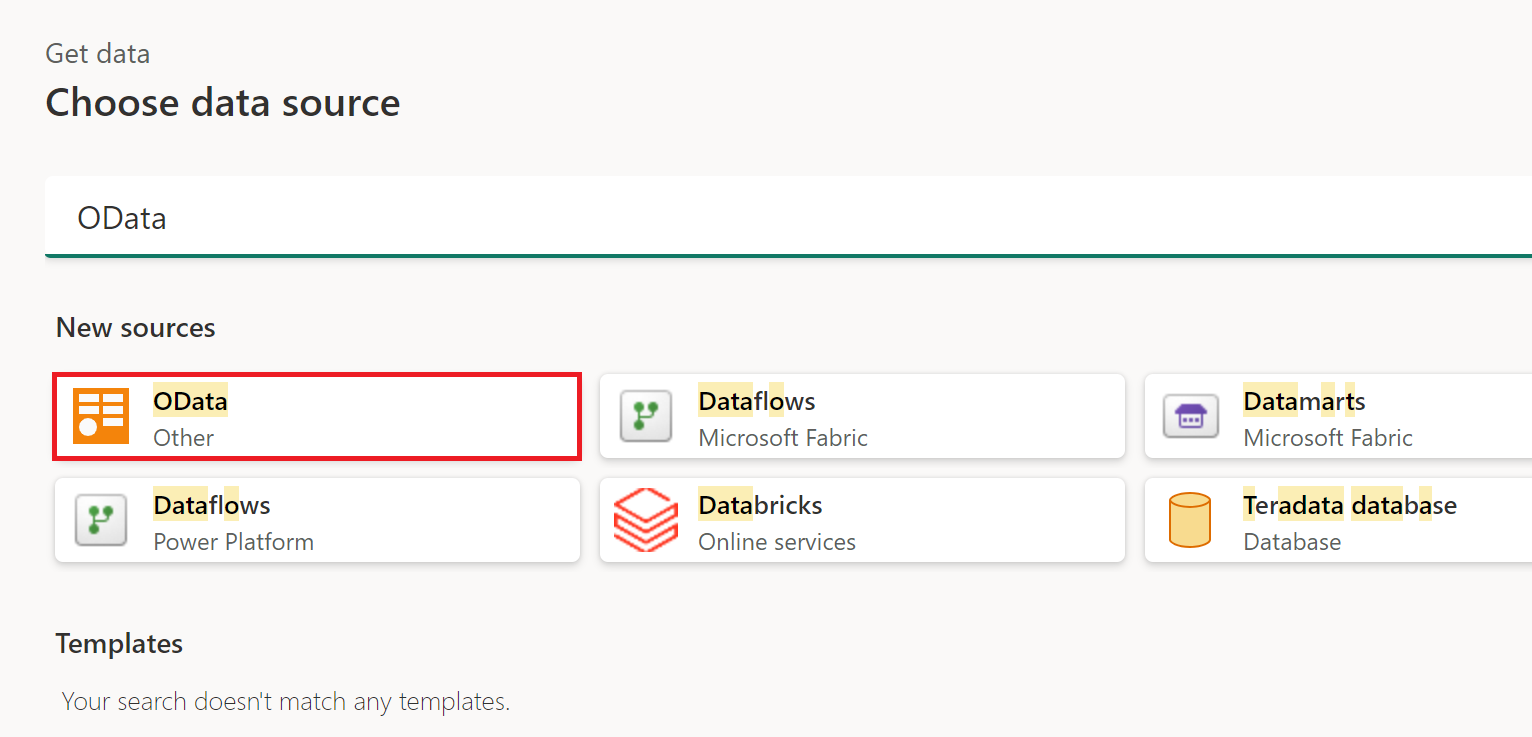
Dalam dialog OData yang muncul, masukkan URL di kotak teks.
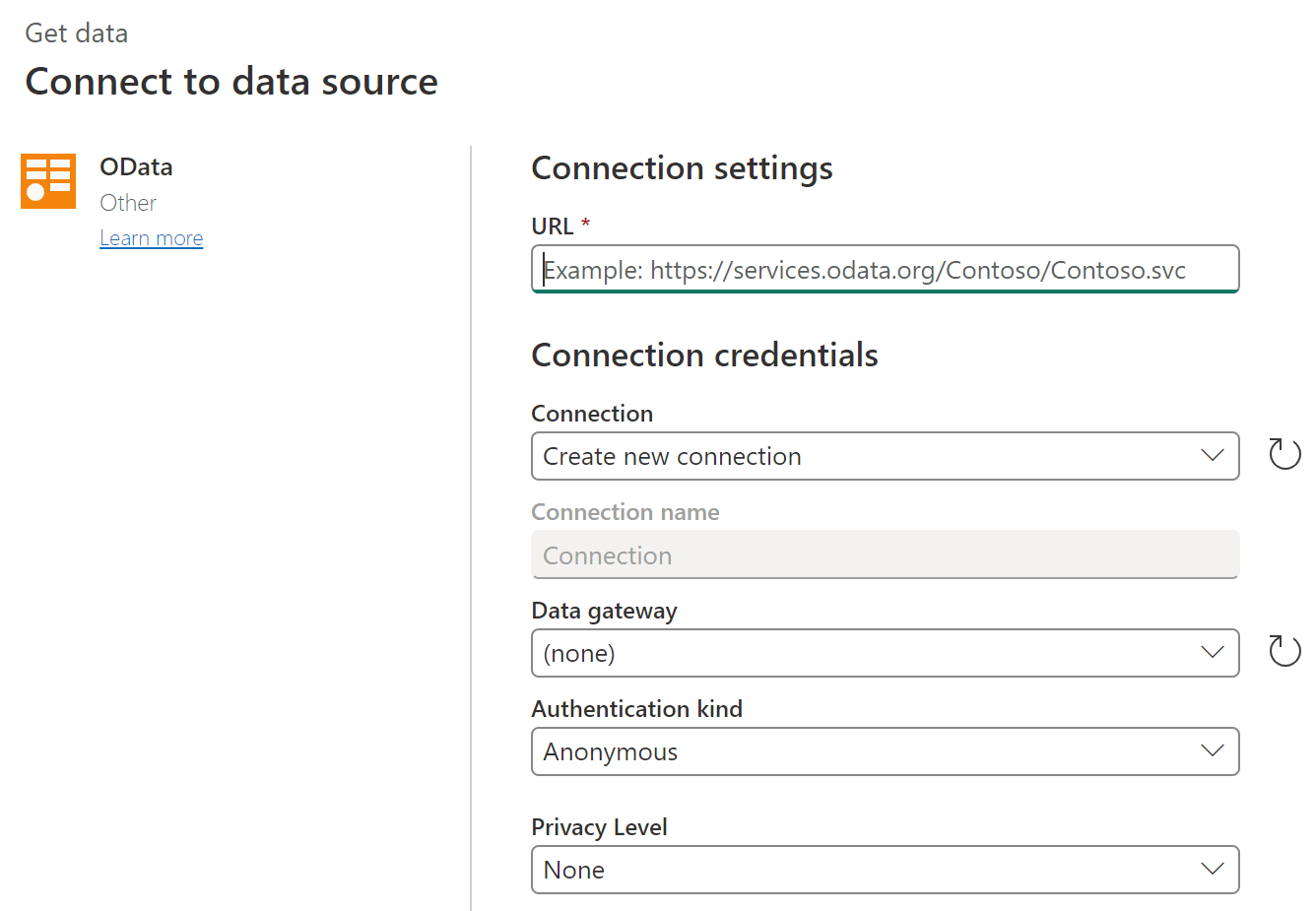
Jika ini pertama kalinya Anda menyambungkan menggunakan Umpan OData, pilih jenis autentikasi dan masukkan kredensial Anda (jika perlu). Kemudian pilih Berikutnya.
Dari dialog Navigator, Anda dapat memilih tabel, lalu mengubah data di Editor Power Query dengan memilih Ubah Data.
Jika Anda memiliki beberapa tabel yang memiliki hubungan langsung ke satu atau beberapa tabel yang sudah dipilih, Anda bisa memilih tombol Pilih Tabel Terkait. Saat Anda melakukannya, semua tabel yang memiliki hubungan langsung ke satu atau beberapa tabel yang sudah dipilih juga akan diimpor.
Koneksi ke Microsoft Graph
Koneksi ke Microsoft Graph REST API dari Power Query tidak direkomendasikan atau didukung. Informasi selengkapnya: Kurangnya dukungan untuk Microsoft Graph di Power Query
Masalah dan Batasan yang Diketahui
Gabungan
Karena arsitektur OData dan konektor web lainnya, gabungan dapat tidak berkinerja. Meskipun Anda memiliki opsi untuk menggunakan kolom navigasi saat menggabungkan antar tabel dari sumber OData, Anda tidak memiliki opsi ini saat menggabungkan dengan sumber non-Odata.
Jika Anda melihat masalah performa saat menggabungkan sumber OData, Anda harus menerapkan Table.Buffer ke kueri OData Anda di editor tingkat lanjut, sebelum menggabungkan data.
Menguji masalah Koneksi ion
Dalam kasus di mana Anda meneruskan URL ke konektor OData yang bukan hanya akar layanan (misalnya, jika Anda memiliki filter pada URL), saat Menyiapkan refresh di layanan, Anda harus memilih Lewati Uji Koneksi ion.
Saat Anda memasukkan kredensial untuk layanan OData ke layanan Power BI (misalnya, setelah menerbitkan PBIX yang menggunakan OData.Feed), layanan Power BI akan menguji kredensial tetapi akan mengabaikan opsi kueri apa pun yang ditentukan dalam kueri M. Opsi kueri ini mungkin telah ditentukan langsung dalam rumus (misalnya, menggunakan bilah rumus atau editor tingkat lanjut), atau mungkin telah ditambahkan oleh editor Power Query secara default. Anda dapat menemukan daftar lengkap opsi kueri ini di OData.Feed.
Mengautentikasi ke layanan arbitrer
Beberapa layanan mendukung kemampuan konektor OData untuk mengautentikasi dengan autentikasi ID OAuth/Microsoft Entra di luar kotak. Namun, ini tidak akan berfungsi dalam banyak kasus.
Saat mencoba mengautentikasi, jika kesalahan berikut terjadi:
We were unable to connect because this credential type isn’t supported for this resource. Please choose another credential type.
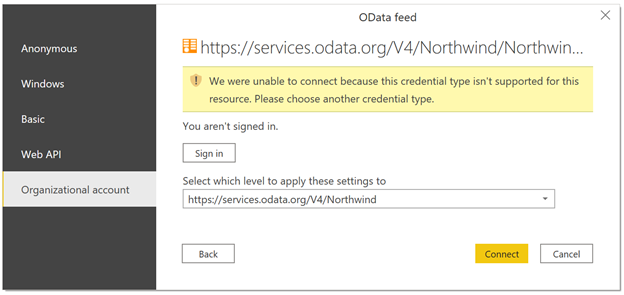
Hubungi pemilik layanan. Mereka harus mengubah konfigurasi autentikasi atau membangun konektor kustom.
Panjang URL maksimum
Jika Anda menggunakan konektor umpan OData untuk menyambungkan ke daftar SharePoint, daftar online SharePoint, atau Project Online, panjang URL maksimum untuk koneksi ini adalah sekitar 2100 karakter. Melebihi batas karakter menghasilkan kesalahan 401. Panjang URL maksimum ini dibangun di ujung depan SharePoint dan tidak dapat diubah.
Untuk mengatasi batasan ini, mulailah dengan titik akhir OData akar lalu navigasikan dan filter di dalam Power Query. Power Query memfilter URL ini secara lokal ketika URL terlalu panjang untuk ditangani SharePoint. Misalnya, mulailah dengan:
OData.Feed("https://contoso.sharepoint.com/teams/sales/_api/ProjectData")
Melainkan
OData.Feed("https://contoso.sharepoint.com/teams/sales/_api/ProjectData/Projects?select=_x0031_MetricName...etc...")
Saran dan Komentar
Segera hadir: Sepanjang tahun 2024 kami akan menghentikan penggunaan GitHub Issues sebagai mekanisme umpan balik untuk konten dan menggantinya dengan sistem umpan balik baru. Untuk mengetahui informasi selengkapnya, lihat: https://aka.ms/ContentUserFeedback.
Kirim dan lihat umpan balik untuk